close
一、 尋找資料
1.點選常用標籤
2.點選尋找按鈕
3.輸入要搜尋的文字
4.點選尋找下一筆

二、 取代
1.點選常用標籤
2.點選取代按鈕
3.輸入尋找目標
4.輸入取代為
5.如果要一個一個修改先按[尋找下一筆],再按[取代]
6.如果要全部修改按[全部取代]

三、 超連結
1.選取要設定的文字
2.點選插入標籤
3.點選超連結
4.設定要超連結的網址或檔案
5.確定

四、 書籤
新增書籤
1.選取或點一下要設書籤的位置
2.點選插入標籤
3.點選書籤按鈕
4.輸入書籤名稱
5.點選新增

使用書籤
1.點選插入標籤
2.點選書籤
3.點書籤名稱
4.點選到按鈕
五、 繁簡互轉
1.選取文字
2.點選校閱標籤
3.點繁簡轉換

六、 稿紙設定
1.點選版面配置標籤
2.點選稿紙設定

3.點選格式選擇格線式稿紙
4.確定

七、 自動校正
1.點一下OFFICE按紐
2.點選Word選項

3.校訂
4.點選[自動校正選項]

5.輸入取代內容與成為內容
6.新增

八、將Word文件儲存成PDF檔
1.點選OFFICE按鈕
2.另存新檔
3.點選PDF或XPS

4.點選儲存位置,及檔案名稱
5.點選發佈

1.點選常用標籤
2.點選尋找按鈕
3.輸入要搜尋的文字
4.點選尋找下一筆

二、 取代
1.點選常用標籤
2.點選取代按鈕
3.輸入尋找目標
4.輸入取代為
5.如果要一個一個修改先按[尋找下一筆],再按[取代]
6.如果要全部修改按[全部取代]

三、 超連結
1.選取要設定的文字
2.點選插入標籤
3.點選超連結
4.設定要超連結的網址或檔案
5.確定

四、 書籤
新增書籤
1.選取或點一下要設書籤的位置
2.點選插入標籤
3.點選書籤按鈕
4.輸入書籤名稱
5.點選新增

使用書籤
1.點選插入標籤
2.點選書籤
3.點書籤名稱
4.點選到按鈕
五、 繁簡互轉
1.選取文字
2.點選校閱標籤
3.點繁簡轉換

六、 稿紙設定
1.點選版面配置標籤
2.點選稿紙設定

3.點選格式選擇格線式稿紙
4.確定

七、 自動校正
1.點一下OFFICE按紐
2.點選Word選項

3.校訂
4.點選[自動校正選項]

5.輸入取代內容與成為內容
6.新增

八、將Word文件儲存成PDF檔
1.點選OFFICE按鈕
2.另存新檔
3.點選PDF或XPS

4.點選儲存位置,及檔案名稱
5.點選發佈

九、插入圖表目錄
1.點一下要插入的位置
2.點選[參考資料]中的[插入圖表目錄]
3.目錄標籤點選 "表",再點選[確定]按鈕
十、更新圖表目錄編號
1.點選參考資料功能標籤中的[更新圖表目錄]
2.點選要更新的方式,再按[確定]按鈕
全站熱搜
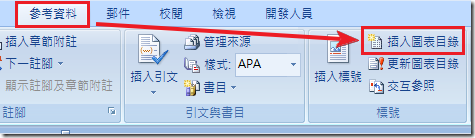
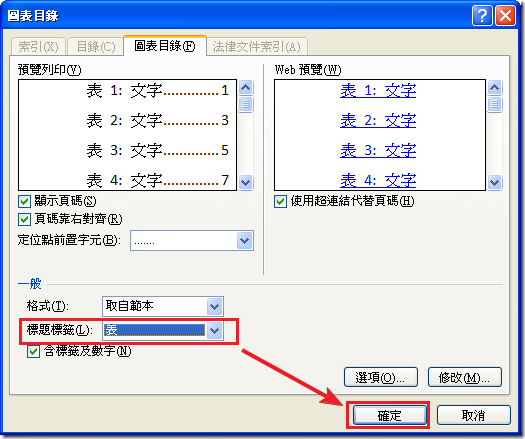
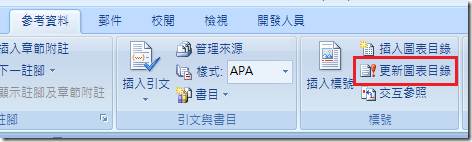




 留言列表
留言列表